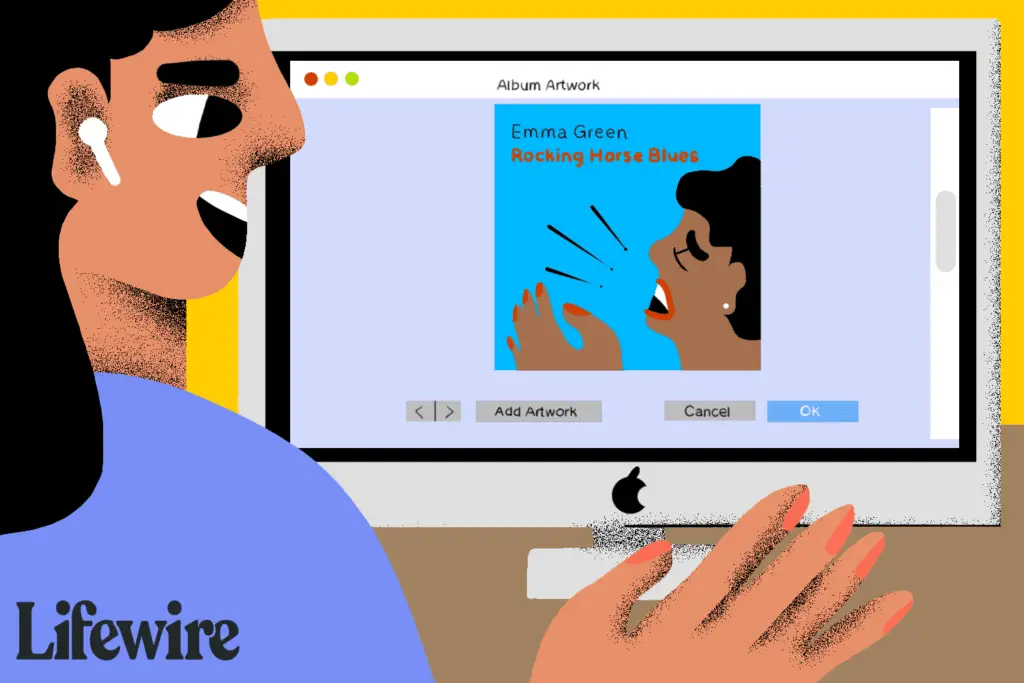
Wat te weten
- In Apple Music, iTunes 12 en iTunes 11: Selecteer Bestand > Bibliotheek > Albumillustraties ophalen.
- In oudere versies van iTunes: Ga naar de Geavanceerd menu en selecteer Albumillustraties ophalen.
- Als alternatief: download de afbeelding van de albumhoes online, klik met de rechtermuisknop op het nummer en selecteer vervolgens Informatie verkrijgen > Kunstwerk toevoegen of ga naar de kunstwerk tabblad.
In dit artikel wordt uitgelegd hoe u albumhoezen toevoegt aan iTunes en Apple Music. Instructies zijn van toepassing op iTunes 11 en hoger op een Mac of Windows-pc, behalve zoals aangegeven.
Hoe iTunes te gebruiken om albumhoezen te krijgen
Er zijn een paar manieren om albumhoezen te krijgen, maar het is het gemakkelijkst om de tool te gebruiken om albumhoezen toe te voegen die zijn ingebouwd in iTunes en Muziek. De ingebouwde tool voor albumhoezen scant je muziekbibliotheek en Apple-servers. Wanneer het kunst vindt voor nummers die je hebt, ongeacht waar je de nummers oorspronkelijk vandaan hebt, voegt het ze toe aan je bibliotheek. Hier leest u hoe u deze tool gebruikt om albumhoezen in iTunes en Muziek te krijgen. Albumillustraties kunnen alleen worden gedownload met de desktopversie van iTunes.
-
Het proces is afhankelijk van het programma dat u gebruikt:
- In Muziek, en iTunes 12 en iTunes 11: Klik Bestand > Bibliotheek > Albumillustraties ophalen.
- In oudere versies van iTunes: Ga naar de Geavanceerd menu en klik op Albumillustraties ophalen.
-
In sommige versies van iTunes laat een venster je weten dat je informatie over je bibliotheek naar Apple moet sturen om albumillustraties te krijgen, maar dat Apple die informatie niet opslaat. Er is geen manier om dit te omzeilen. Apple moet weten welke muziek je hebt om je de kunst ervoor te sturen. Als u verder wilt gaan, selecteert u Albumillustraties ophalen.
-
In de Muziek-app laat een statusbalk in de linkerbenedenhoek weten dat het programma is Albumillustraties verwerken. Beweeg uw muis daarheen en klik op de I pictogram om een venster te openen om uw voortgang te zien. In sommige versies toont het statusvenster boven aan iTunes een voortgangsbalk terwijl het uw bibliotheek scant op albums en de juiste kunst van iTunes downloadt. Selecteer in andere de Raam menu en kies Werkzaamheid om de voortgang te volgen.
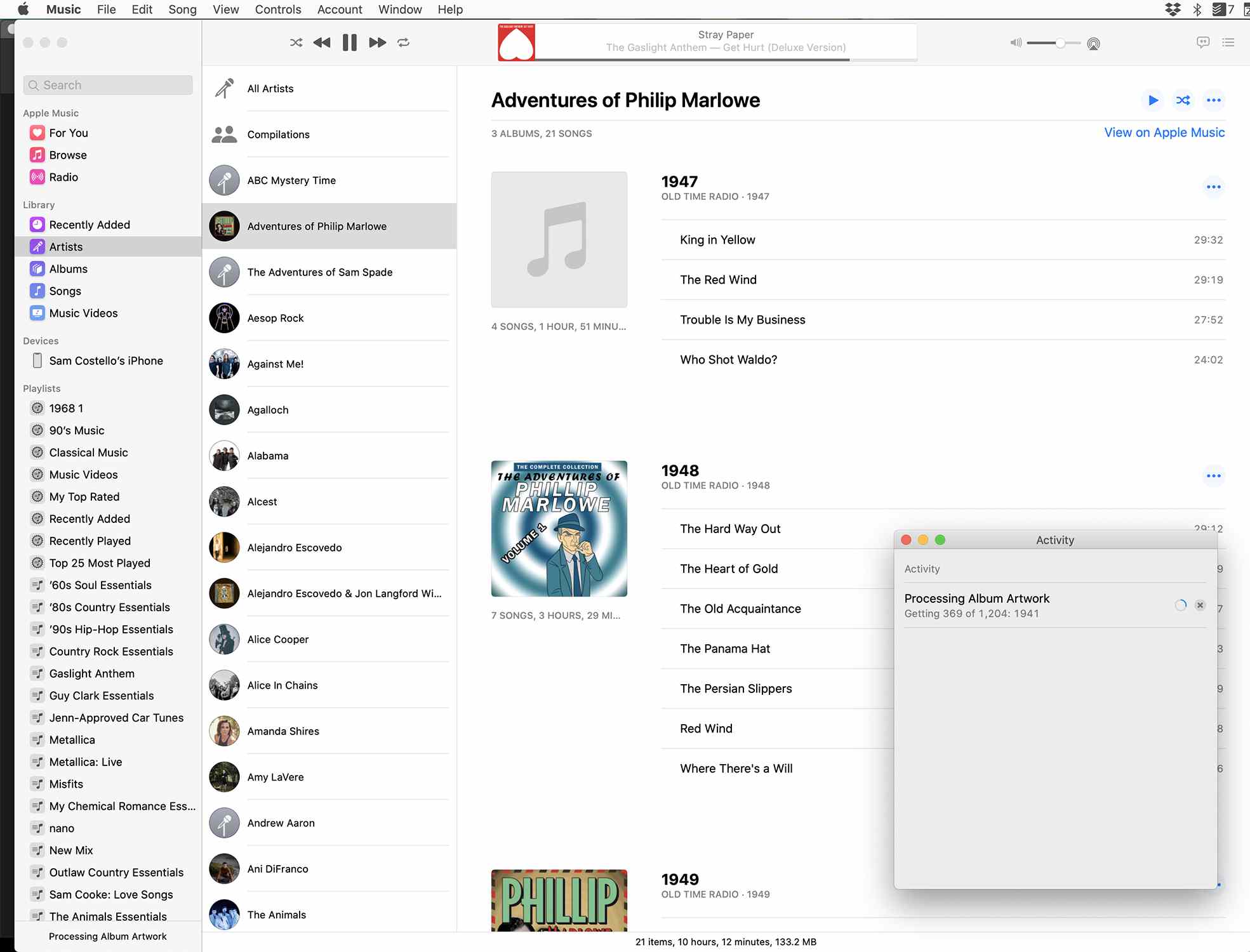
-
Hoe lang het proces duurt, hangt af van hoeveel muziek moet worden gescand, maar verwacht minstens een paar minuten te besteden. De kunst wordt automatisch gedownload, gecategoriseerd en toegevoegd aan de juiste nummers.
-
Wanneer iTunes de scan voor de albumhoezen voltooit en de beschikbare hoes importeert, verschijnt er een bericht met de albums waarvoor Music of iTunes geen albumhoezen kon vinden of toevoegen. Gebruik een andere methode om albumhoezen voor deze nummers of albums te krijgen.
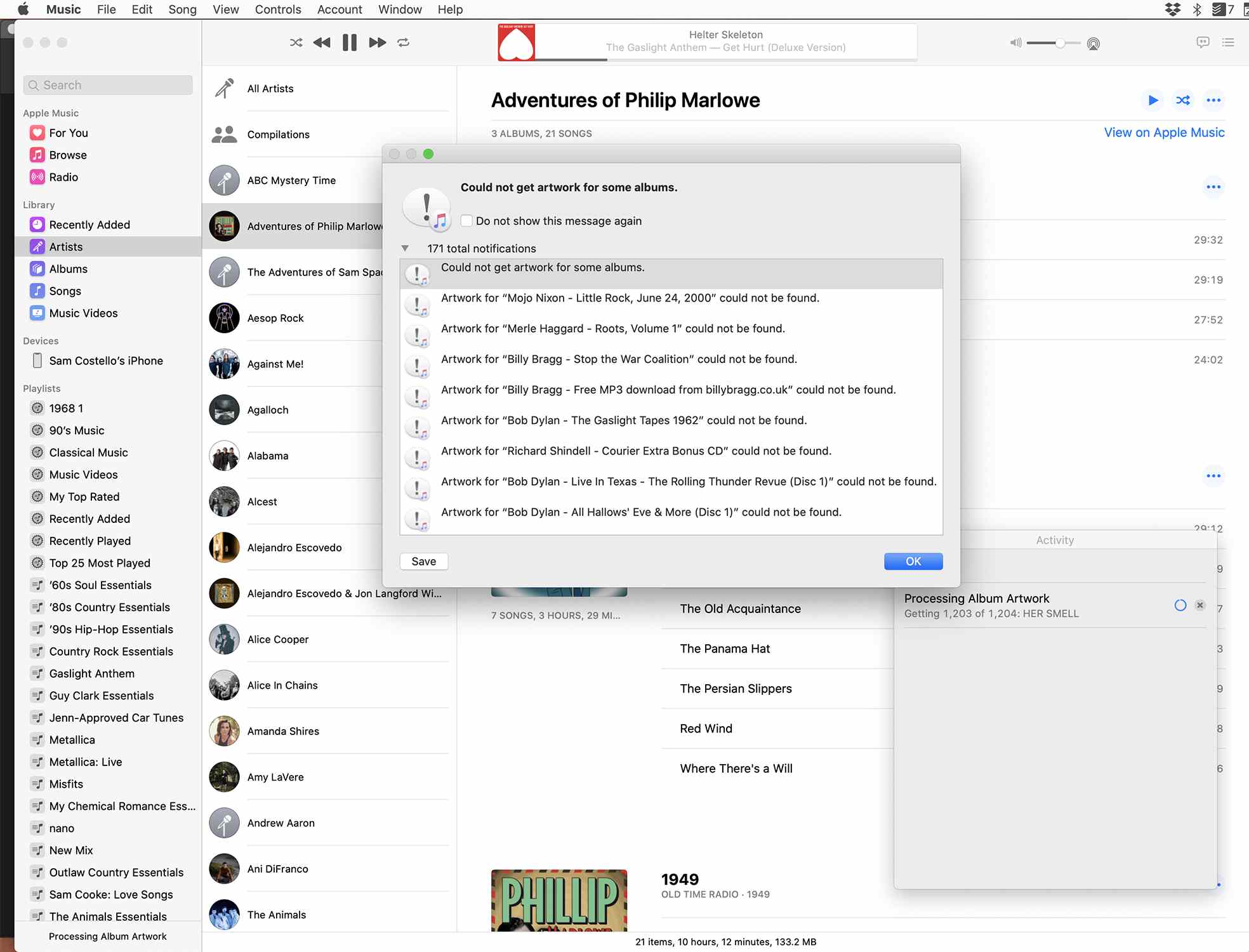
Als je iTunes Match of Apple Music gebruikt, wordt kunst automatisch toegevoegd.
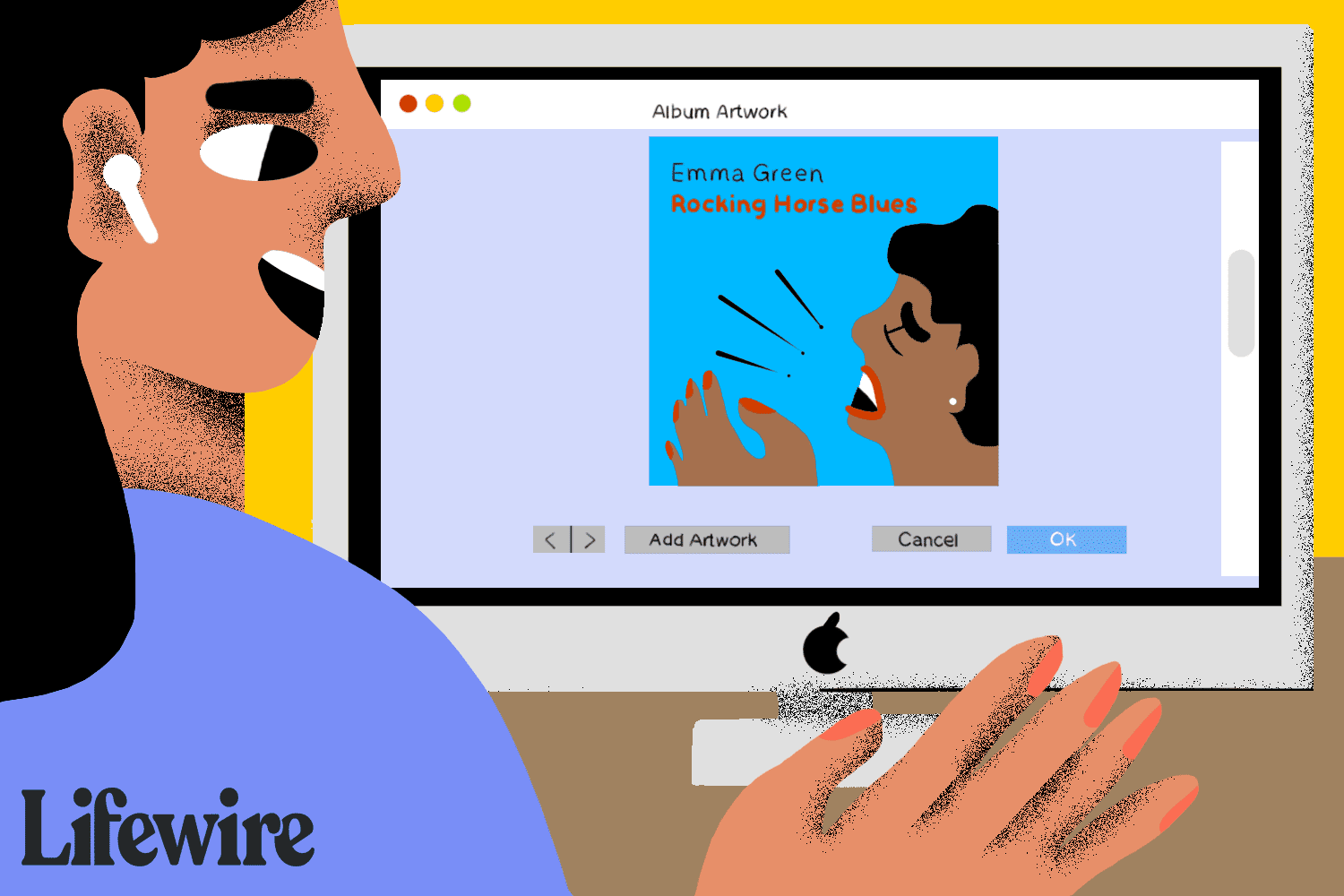
Albumhoezen bekijken in iTunes en muziek
Om de albumillustraties te zien die je hebt toegevoegd (of al hebt):
- In Muziek en iTunes 11 en hoger, verschijnt de albumhoes in de weergaven Recent toegevoegd, Artiesten en Albums of in de balk boven in het venster wanneer u een nummer afspeelt.
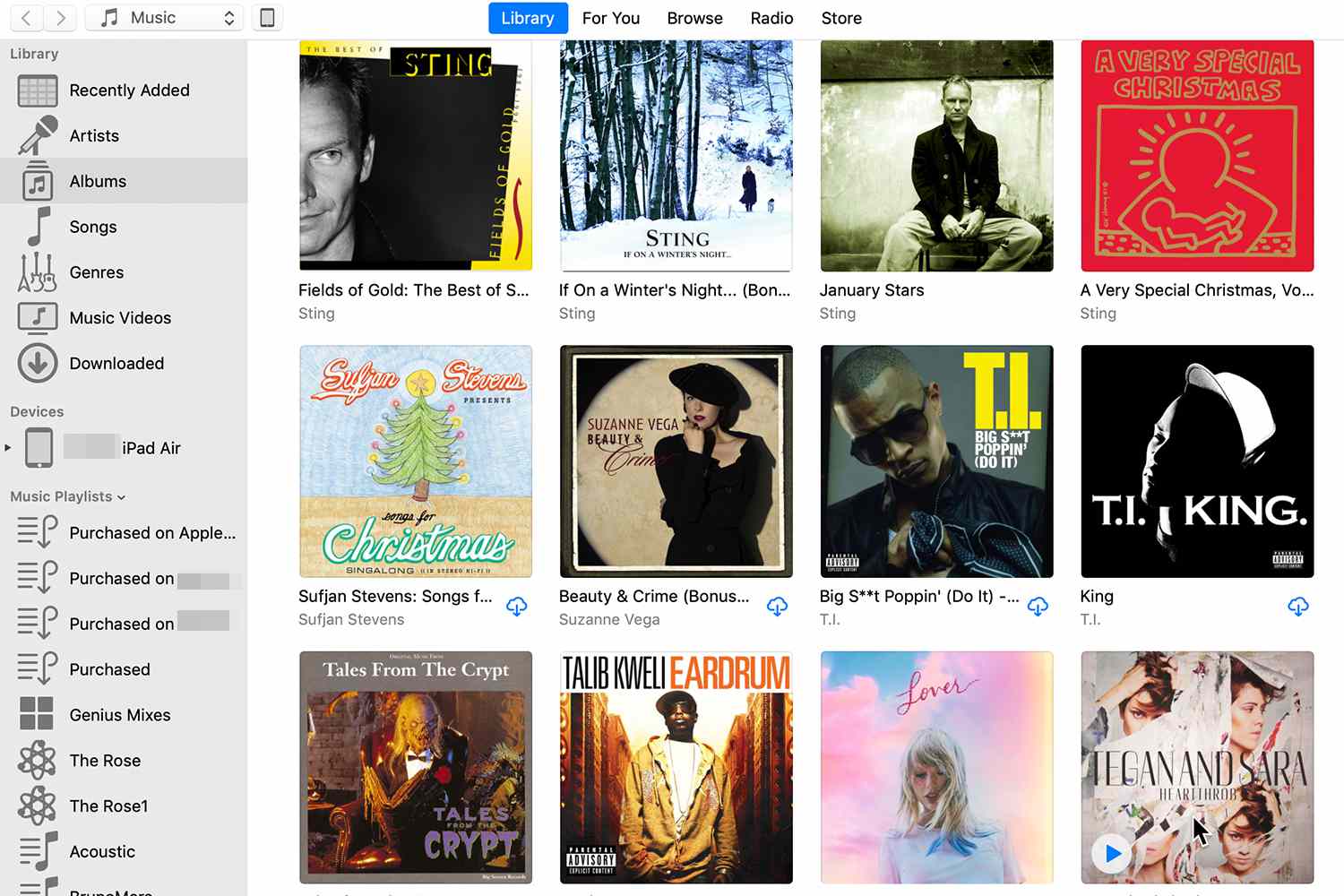
- In iTunes 10 en eerder, wordt de kunst weergegeven in het albumhoezenvenster in de linkerbenedenhoek van het iTunes-venster. Als het niet aanwezig is, klikt u linksonder op de knop die eruitziet als een vak met een pijl erin.
In iTunes 10 en eerder kun je Cover Flow ook gebruiken om de illustraties te bekijken. Om je iTunes-bibliotheek te bekijken met Cover Flow, klik je op de vierde knop in de rechterbovenhoek naast het zoekvak. Navigeer met de muis of de pijltjestoetsen door een presentatie van uw iTunes-bibliotheek per albumhoes. Sommige albums hebben illustraties en andere niet.
Hoe albumhoezen van internet toevoegen aan iTunes en muziek
Volg deze stappen om albumhoezen toe te voegen aan albums die Muziek of iTunes niet heeft gedownload:
-
Vind de afbeelding van de albumhoes online. Ga naar de website van de band, de website van het platenlabel, Google Images of Amazon om geschikte afbeeldingen te vinden.
-
Wanneer u de gewenste afbeelding hebt gevonden, downloadt u deze naar uw computer. Hoe u dit doet, hangt af van de browser die u gebruikt, maar in de meeste gevallen klikt u met de rechtermuisknop op de afbeelding en selecteert u een downloadoptie.
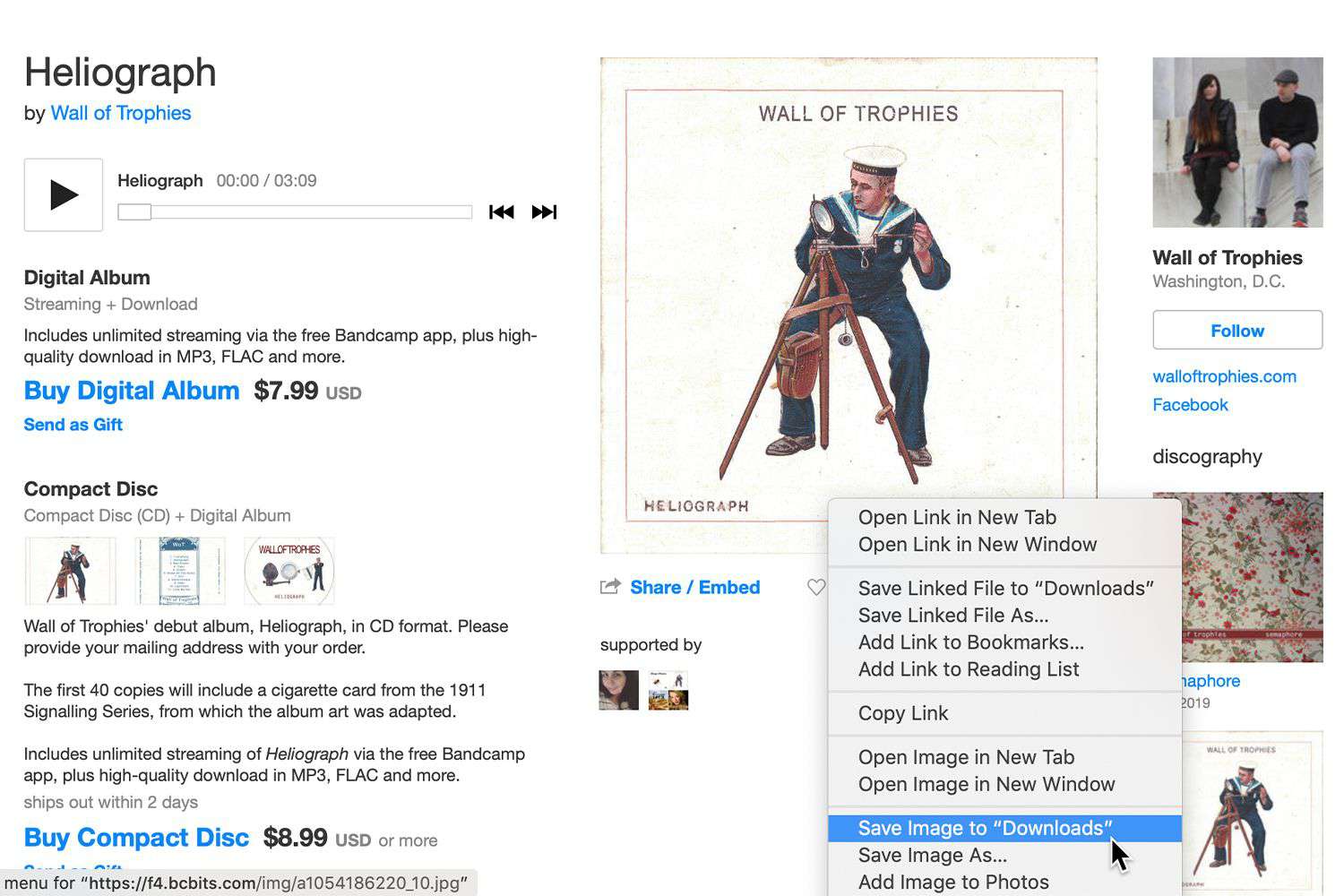
-
Open Muziek of iTunes en zoek het nummer of album dat bij de gedownloade illustratie hoort.
-
Klik met de rechtermuisknop op het nummer zonder albumhoes en selecteer Informatie verkrijgen. Of druk op Opdracht+I op een Mac of Controle+I op een pc om het informatiescherm te openen.
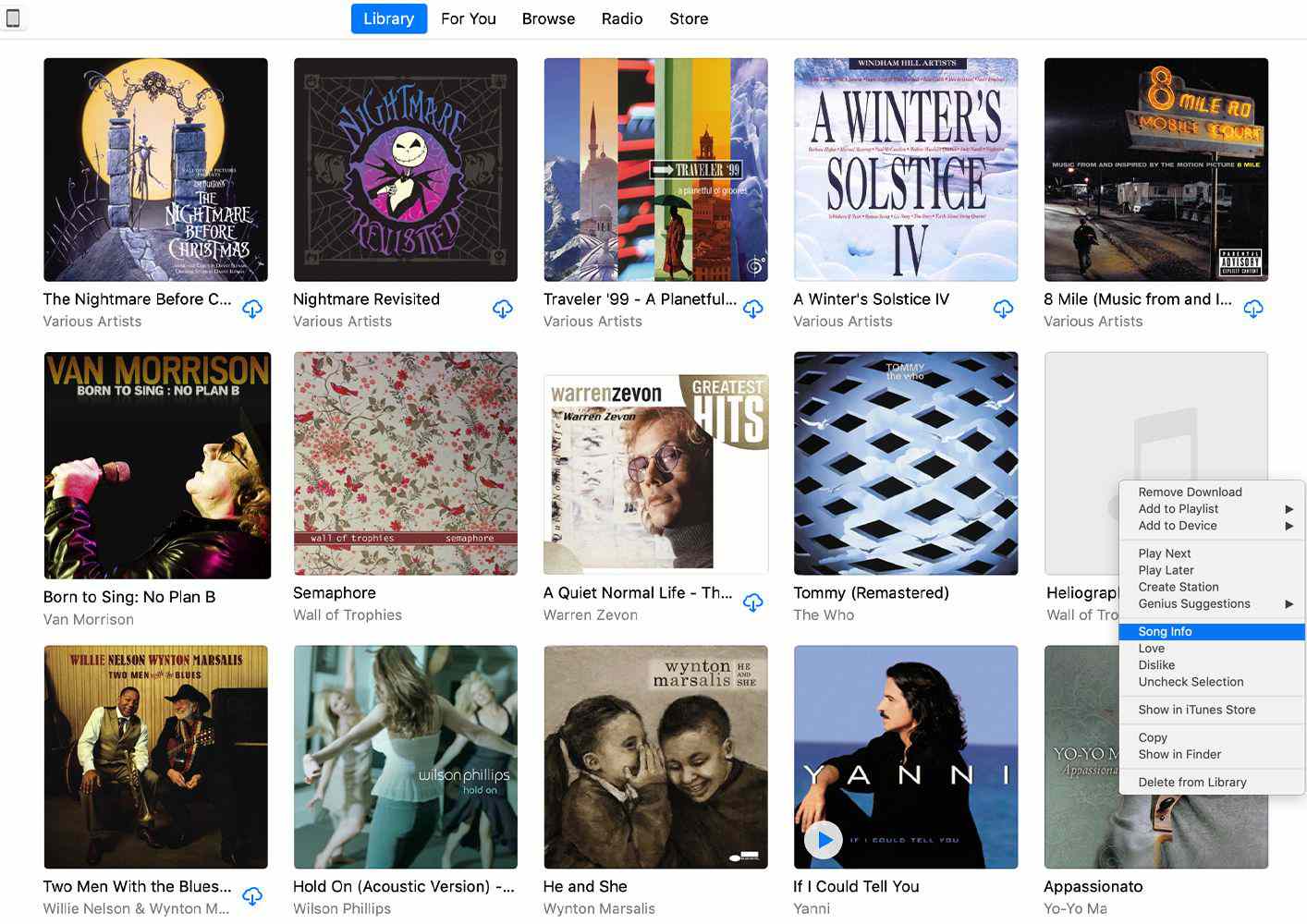
-
Ga naar de kunstwerk en sleep de gedownloade kunst naar het venster. Klik in Muziek en iTunes 12 op Kunstwerk toevoegen en selecteer het bestand op uw harde schijf.
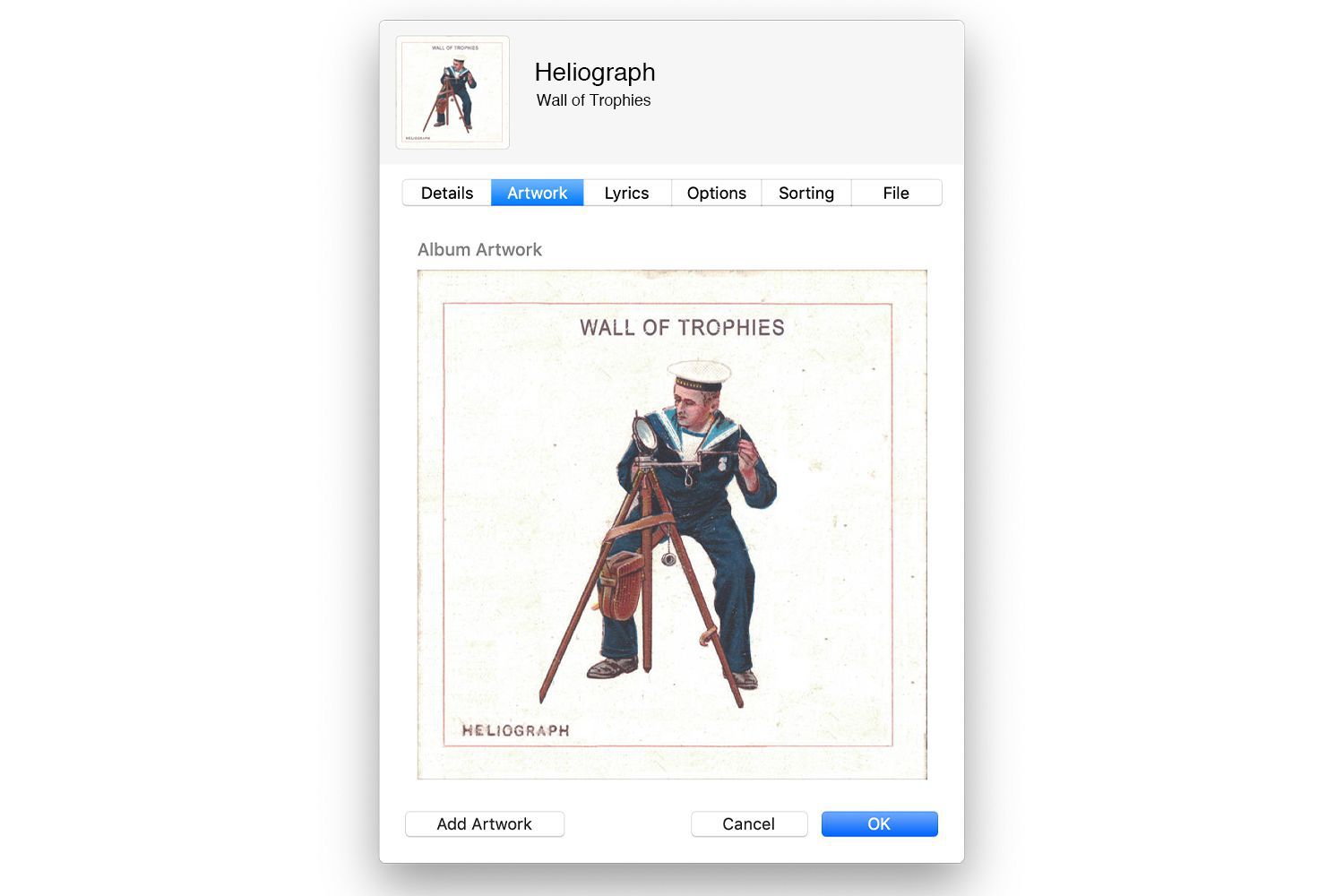
-
Klik OK, en Muziek of iTunes voegt de nieuwe kunst toe aan het nummer.
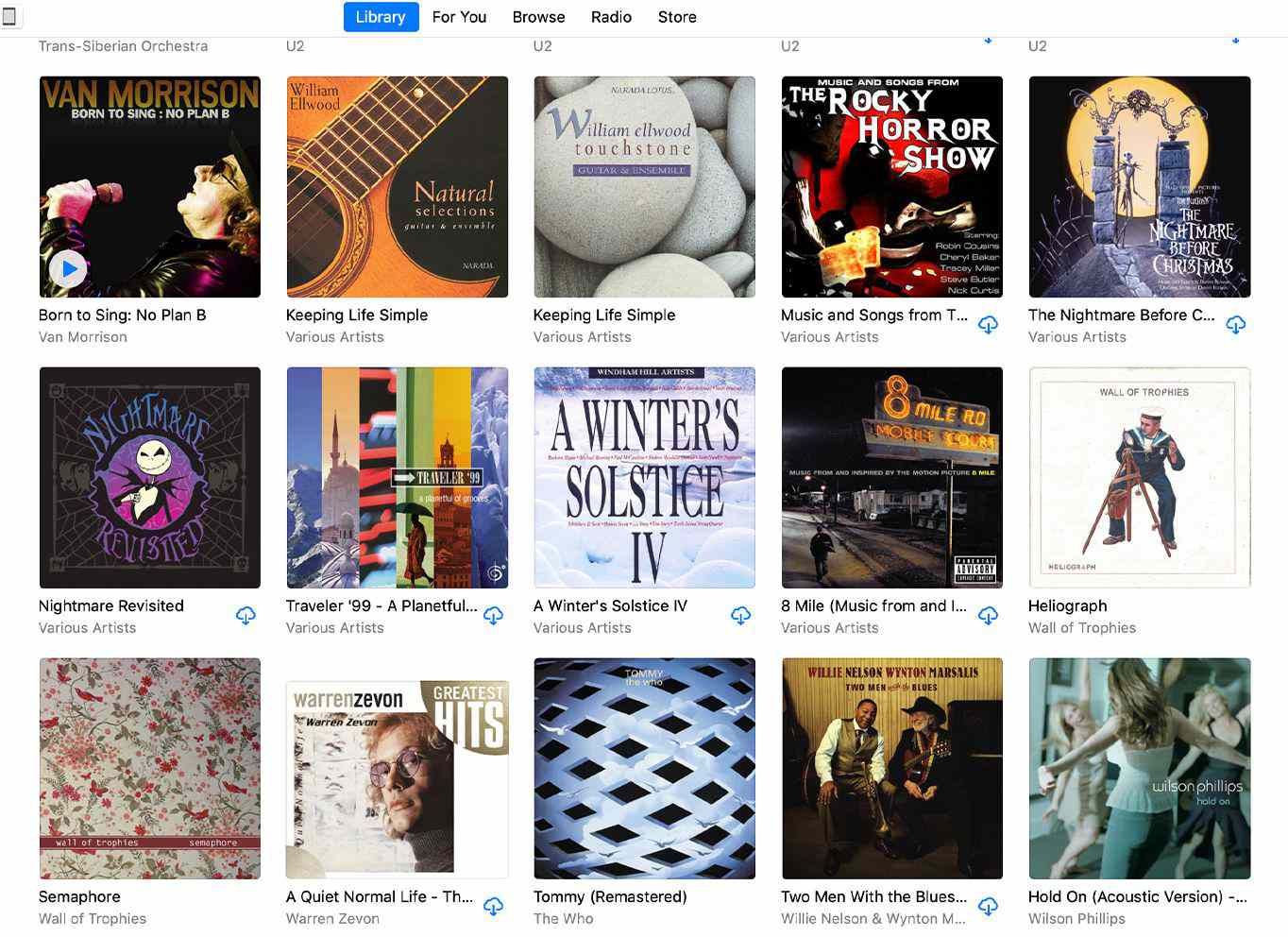
Kunst van internet toevoegen aan alle nummers op een album
Het toevoegen van albumhoezen aan meer dan één nummer tegelijk volgt hetzelfde proces als het toevoegen aan een enkel nummer, maar u moet het album openen en alle nummers op het album selecteren (druk op Opdracht+EEN op een Mac of Controle+EEN op een pc), klik met de rechtermuisknop op een nummer en selecteer vervolgens Informatie verkrijgen om het informatiescherm te openen. Selecteer de kunstwerk en sleep een afbeelding naar de ruimte voor albumhoezen of klik op Kunstwerk toevoegen. Wanneer u klikt OK, Muziek of iTunes werkt alle geselecteerde nummers bij met de nieuwe kunst. Als veel van je nummers albumhoezen nodig hebben, probeer dan een tool van derden om het proces te automatiseren. Bekijk de beste gratis albumhoezen voor digitale muziek.
Albumhoezen toevoegen aan muziek op oudere iPods
Het verkrijgen van albumhoezen op sommige oudere iPods vereist een extra stap die niet nodig is op de recentere iPhone-, iPad- en iPod touch-apparaten. Synchroniseer je iPod, ga naar de Muziek tabblad en selecteer de Albumillustraties weergeven op uw iPod selectievakje. Wanneer u nummers op uw iPod afspeelt, wordt de albumillustratie weergegeven.
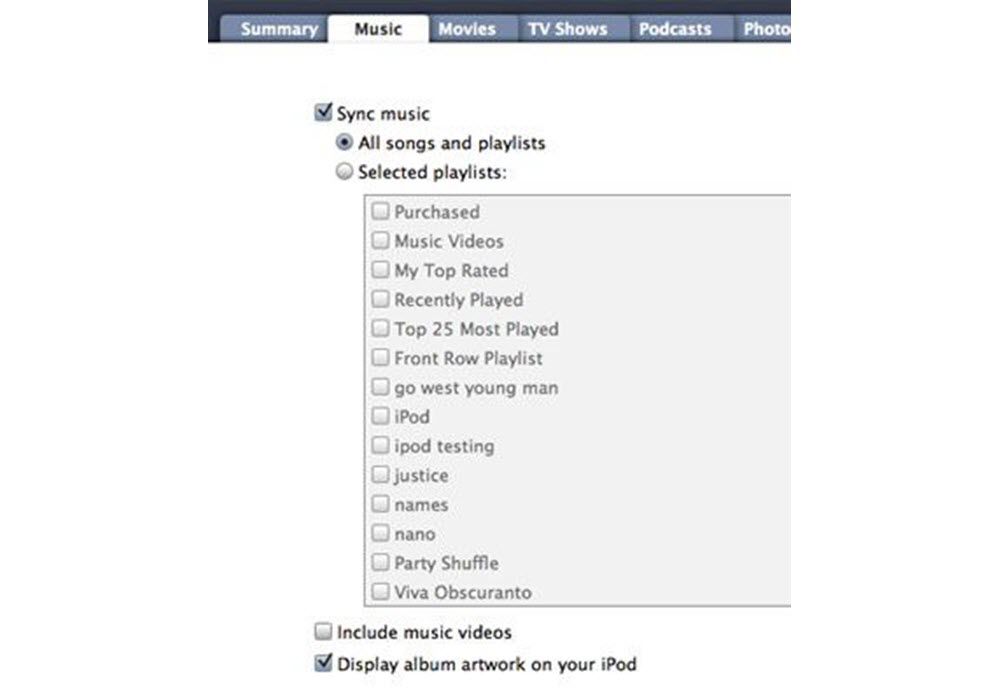
Als u deze optie niet ziet wanneer u uw iPod synchroniseert, hebt u deze niet nodig voor uw apparaat. Albumhoezen worden automatisch toegevoegd.
